Ce guide explique comment migrer des projets Unity depuis le GVR (Google VR) obsolète vers le plug-in Card XR.
Configurer l'environnement de développement
Configuration logicielle requise:
- Unity 2021.3.32f1 ou version ultérieure compatible avec le plug-in Carboard XR.
- Veillez à inclure la prise en charge des builds Android et iOS lors de l'installation.
Ouvrez votre projet GVR et exportez la scène sans le package GVR.
Suivez ces étapes pour ouvrir votre projet GVR existant et exporter la scène.
Ouvrez votre projet Unity à l'aide de GVR.
Dans Unity, accédez à Assets (Ressources) > Export package (Exporter le package) pour exporter le projet actuel.
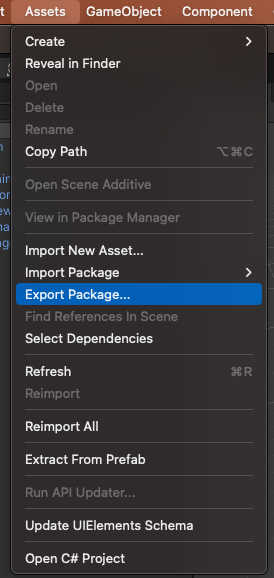
Désélectionnez tous les dossiers contenant des scripts pour éviter les erreurs de compilation lors de l'importation du projet sur une version plus récente d'Unity, car celui-ci n'est pas compatible avec GVR.

Créez un projet sur une version plus récente d'Unity et importez-le.
- Ouvrez une version plus récente d'Unity compatible avec le plug-in Card XR (Unity version 2021.3.32f1 ou ultérieure) et créez un projet 3D.
Importez le projet GVR.
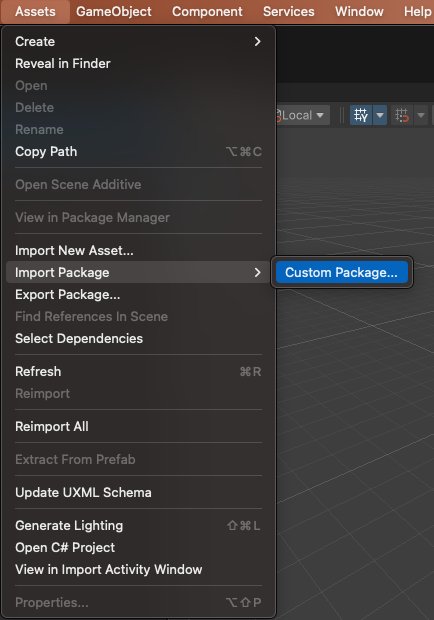
Importez le SDK Cardboard.
- Importez le SDK Cardboard en suivant le guide de démarrage rapide de Google Cardboard pour Unity.
Ajustez les paramètres de la scène pour qu'elle soit compatible avec Carboard.
Ajoutez le script ObjectController à tous les objets interactifs de la scène.
Dans le panneau "Hierarchy" (Hiérarchie), accédez à "Treasure" (Trésor) et sélectionnez la forme en cosaèdre.
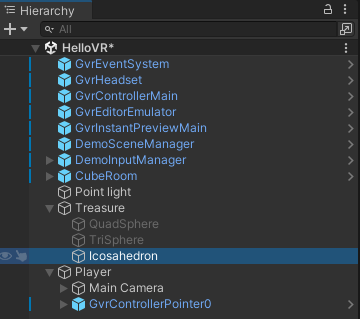
Dans le panneau de l'inspecteur à gauche, sélectionnez le script ObjectController au niveau du composant "Script".

Répétez le processus sur les trois formes.
Faites glisser le script CardboardReticlePointer.cs vers Joueur > Appareil photo principal > GVRReticlePointer.
Le script se trouve à l'emplacement
Packages/com.google.xr.cardboard/Runtime/CardboardReticlePointer.cs.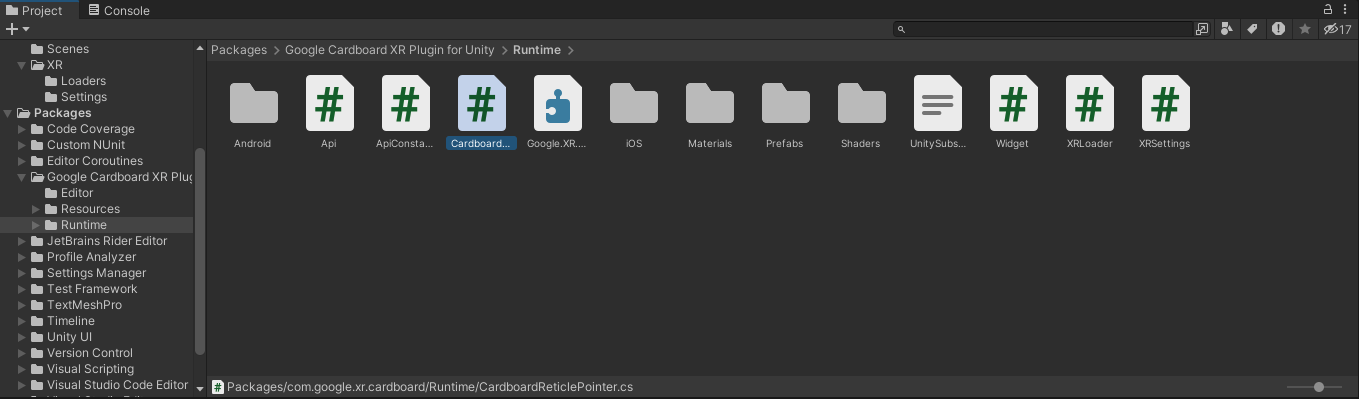
Faites glisser le script CardboardStartup.cs dans le dossier CubeRoom.
Le script se trouve à l'emplacement
Assets/Samples/Google Cardboard XR Plugin for Unity/<version>/ Hello Cardboard/Scripts/CardboardStartup.cs.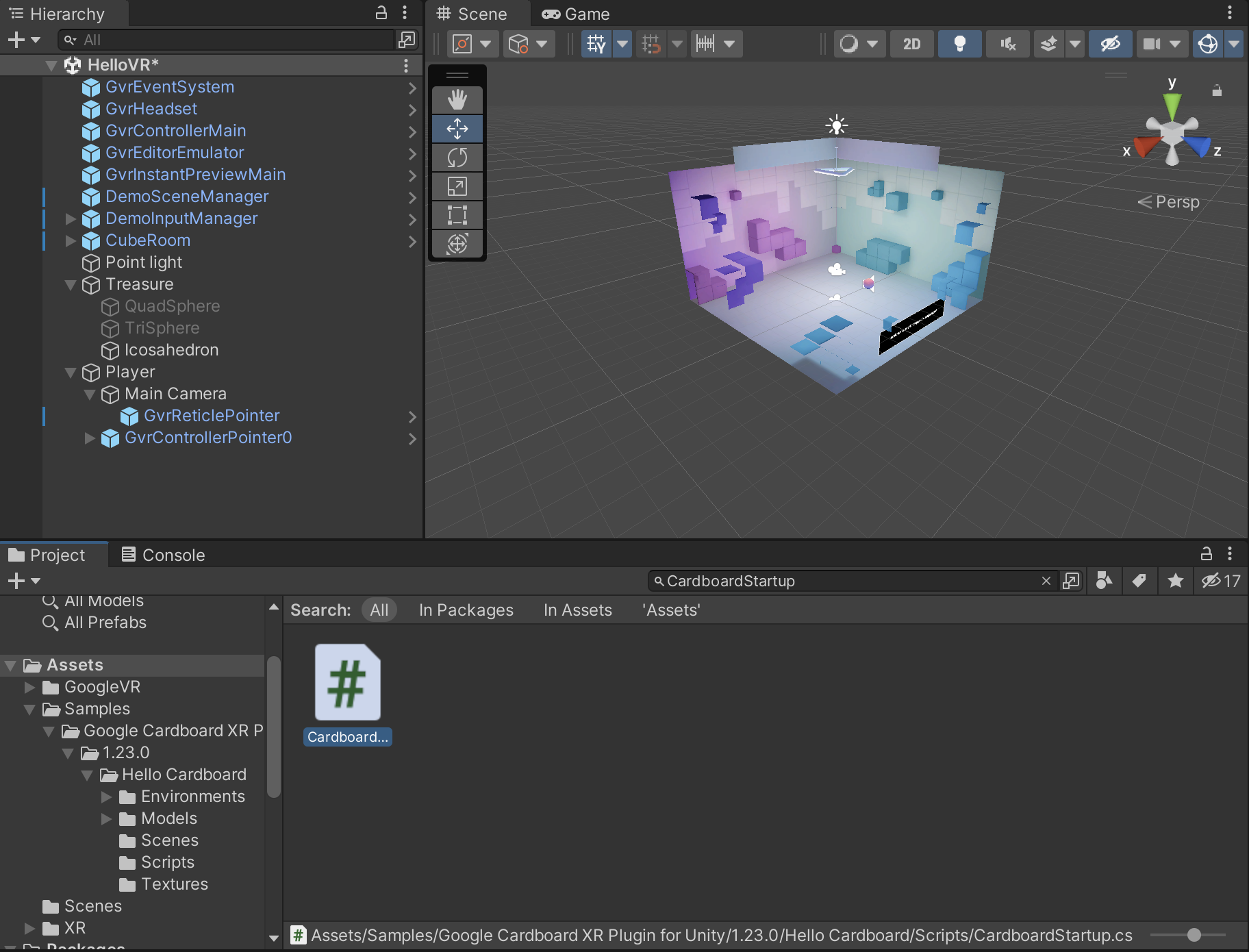
Sélectionnez Player > Main Camera (Lecteur > Appareil photo principal). Dans le panneau "Inspector", ajoutez le composant Tracked Pose Driver.
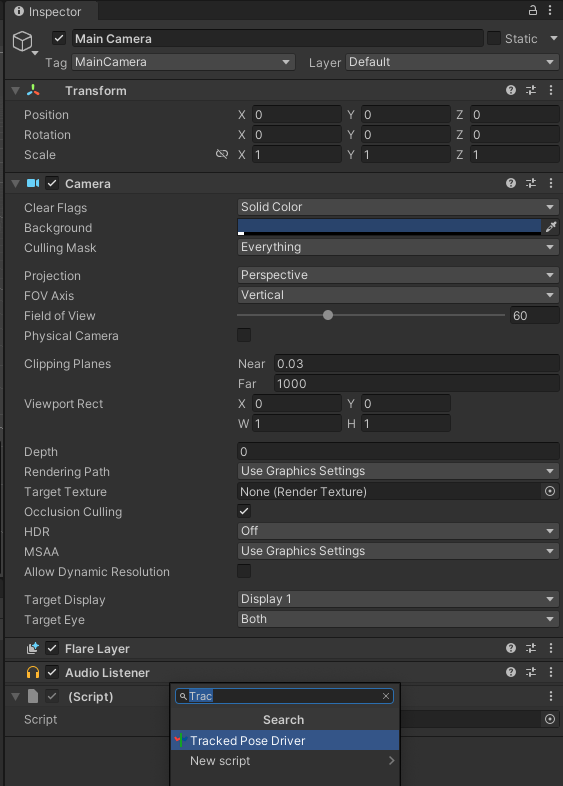
Configurez et créez votre projet.
- Suivez le guide de configuration fourni dans le guide de démarrage rapide de Google Cardboard pour Unity pour votre appareil.
